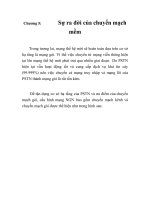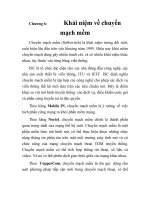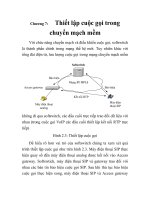Tài liệu Phần 4 - BÀI 5: MẠCH ÐẾM VÀ GIẢI MÃ ppt
Bạn đang xem bản rút gọn của tài liệu. Xem và tải ngay bản đầy đủ của tài liệu tại đây (1.14 MB, 8 trang )
HƯỚNG DẨN SỬ DỤNG ISIS. Phần 4 : Mô Phỏng Số
.
SVTH: NGUYỄN DUY HIỆU - Trang
91 -
BÀI 5: MẠCH ÐẾM VÀ GIẢI MÃ
Bài tập này hýớng dẫn các bạn vẽ và mơ phỏng mạch ðếm và giải mã có sõ ðồ
ngun lý sau :
Khởi ðộng chýõng trình ISIS bằng cách chọn Start > Programs > Proteus
6 Professional > ISIS 6 Professional.
id5875671 pdfMachine by Broadgun Software - a great PDF writer! - a great PDF creator! -
HƯỚNG DẨN SỬ DỤNG ISIS. Phần 4 : Mô Phỏng Số
.
SVTH: NGUYỄN DUY HIỆU - Trang
92 -
Khi màn hình ISIS xuất hiện , chọn File > New Design ðể vào trang làm việc
mới.
M
ạch mơ phỏng - mạch ðếm và giải mã - gồm có 1 xung clock , 1 JKFF, 2 IC
7490 , IC 7447 , 1 IC 7408 , 2 cổng logicstate , 2chân mass , 5 chân nguồn. Mạch
này týõng ðối quen thuộc ðối với các bạn ngành Ðiện Tử nên có thể thay ðổi các
thơng số mạch sao cho phù hợp ðể mạch chạy ðýợc .
Ðể hiển thị lýới làm việc chọn View>Grid
Ðể tiến hành lấy linh kiện ta chọn biểu týợng Component > P (Pick Devices)
(ðể lấy linh kiện nhấp ðơi vào linh kiện ðó ) .
Các linh kiện ðýợc lấy trong thý viện nhý sau :
HƯỚNG DẨN SỬ DỤNG ISIS. Phần 4 : Mô Phỏng Số
.
SVTH: NGUYỄN DUY HIỆU - Trang
93 -
.
Ðể lấy
xung clock
ch
ọn Pick
Devices >
Active> Clock
.
Chọn JK
FlipFlop v
ào
trong Pick
Devices >
Active>JKFF.
Chọn IC 7490
vào thý viện
Pick Devices >
74LS > 74LS90
HƯỚNG DẨN SỬ DỤNG ISIS. Phần 4 : Mô Phỏng Số
.
SVTH: NGUYỄN DUY HIỆU - Trang
94 -
Chọn IC
7447 v
ào thý
vi
ện Pick
Devices > 74LS
> 74LS47 .
Chọn IC
7408 vào thý
vi
ện
Pick
Devices > 74LS
> 74LS08 .
Chọn Led 7
ðoạn vào thý
vi
ện
Pick
Device >
Display > 7Sec
-com-anode .
Ðây là loại led 7
ðoạn anode
chung , trong
th
ý viện còn có
lo
ại led 7 ðoạn
cathode chung.
HƯỚNG DẨN SỬ DỤNG ISIS. Phần 4 : Mô Phỏng Số
.
SVTH: NGUYỄN DUY HIỆU - Trang
95 -
Di chuyển linh kiện trên màn hình làm việc bằng cách nhấp chuột phải vào linh
kiện (linh kiện chuyển sang màu ðỏ ) nhấp trái vào linh kiện kéo ðến nõi cần ðể .
Ðể ðể xoay , ðảo chiều , lấy ðối xứng linh kiện dựa trên các biểu týợng Set
rotation ,Horizontal reflection , vertical reflection :
Ðể lấy cổng
logicgate vào
th
ý viện Pick
Devices >
Active >
Logicgate .
Ðể lấy chân
mass biểu týợng
Inter-sheet
Terminal>Ground .
Ðể lấy chân nguồn
biểu týợng Inter-
sheet Terminal >
Power .
Sau khi chọn linh kiện xong ,
trở lại màn hình làm việc ðể lấy
linh kiện ra vẽ . Lấy linh kiện
bằng cách chọn từng thứ ðã lấy
ra có trong DEVICES .
HƯỚNG DẨN SỬ DỤNG ISIS. Phần 4 : Mô Phỏng Số
.
SVTH: NGUYỄN DUY HIỆU - Trang
96 -
Các linh kiện lấy ra ðýợc xắp xếp trên màn hình làm việc nhý hình vẽ .
Ðể vẽ mạch ta nhấp chuột trái vào chân linh kiện sau ðó nhấp vào chân linh
kiện kế tiếp muốn nối . Tiến hành nhý thế cho ðến khi nối xong mạch .
Ngồi cách vẽ ðýờng nối dây thơng thýờng , trong mạch còn sử dụng nối dây
bằng các ðýờng Bus . Ðể vẽ ðừõng Bus ta nhấp vào biểu týợng sau
ðó nhấp chuột trái lên vùng làm việc nõi cần vẽ bus , kéo dài dây tuỳ
ý rồi nhấp tiếp chuột trái tại ðiểm cuối của dây , nhấp tiếp chuột
phải .
ðây là ðýờng bus
Ðýờng bus nối dây thuận lợi và nhanh ở chổ nó có tính kế thừa sau khi nối
ðýờng ðầu tiên ,các ðýờng kế tiếp chỉ cần nhấp ðơi vào ðiểm cần nối là chýõng
trình mơ phỏng sẽ tự ðộng nối dây .
Khi n
ối dây xong phải ðặt tên cho các ðýờng dây , tên ðầu ra dây của ðiểm cần
nối này phải cùng tên ngõ vào tín hiệu của ðầu vào ðiểm nối kia trên cùng một
ðýờng tín hiệu nhý là ta nối trực tiếp. Chú ý khi có nhiều ðýờng bus thì ðặt tên cho
dây các ðýờng bus
khác nhau phải
khác nhau
HƯỚNG DẨN SỬ DỤNG ISIS. Phần 4 : Mô Phỏng Số
.
SVTH: NGUYỄN DUY HIỆU - Trang
97 -
Mạch sau khi nối :
Ðể xố các linh kiện lấy dý , xố dây nhấp ðơi chuột vào linh kiện ,dây ðó .
Sau khi nối mạch xong tiến hành chạy mơ phỏng mạch trên bằng cách nhấp vào
biểu týợng có ở góc dýới của màn hình .
Mạch khi chạy ,tại các ngõ ra ,ngõ vào của linh kiện sẽ xuất hiện các biểu týợng
biểu thị các mức ðiện áp ( mức 1 màu ðỏ , mức 2 màu xanh) ðể ta có thể dễ dàng
quan sát ðiện áp ngõ ra .
HƯỚNG DẨN SỬ DỤNG ISIS. Phần 4 : Mô Phỏng Số
.
SVTH: NGUYỄN DUY HIỆU - Trang
98 -
Ðể thay ðổi tốc ðộ hiển thị của các led ta thay ðổi xung kích của clock bằng
cách nhấp phải sau ðó nhấp trái vào linh kiện. Trong mục Clock Frequency ta có
thể thay tần số xung clock tùy ý.
Ðồ thị mơ phỏng xung ngõ ra
Ðể xem các xung ngõ ra chọn ðồ thị mơ
ph
ỏng số ở Simulation graph .Các býớc vẽ
v
à cách làm việc với ðồ thị mơ phỏng số ðã
ðýợc trình bày ở ví dụ “MẠCH ÐẾM BẤT
ÐỒNG BỘ”